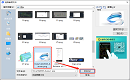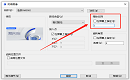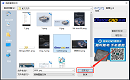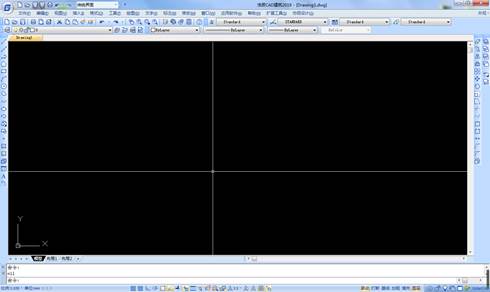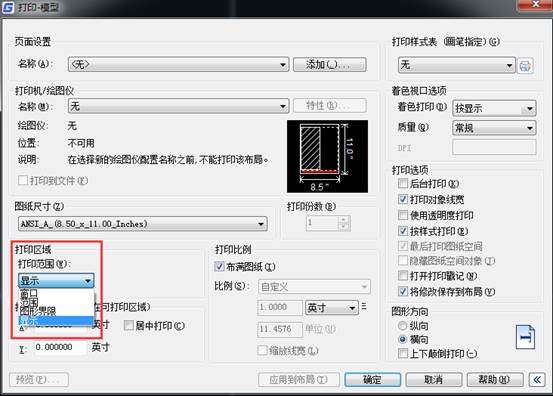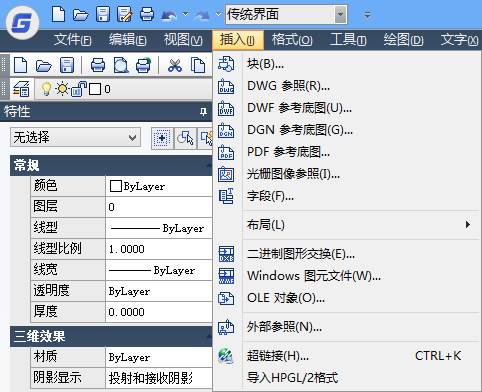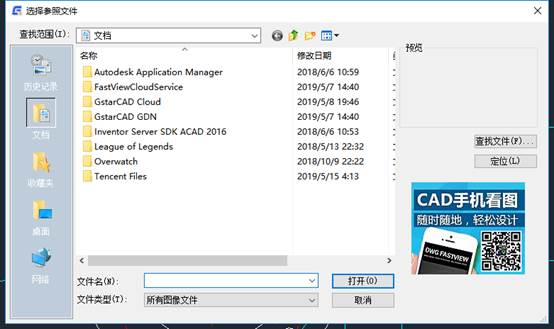CAD導(dǎo)入圖片怎么去除邊框?
2025-06-18
2703
在CAD導(dǎo)入圖片后去除邊框,通常是指移除圖片自帶的邊框或背景色,或者關(guān)閉CAD為外部參照圖像自動顯示的邊框。下面,給大家分享幾種常見的CAD導(dǎo)入圖片去除邊框的解決方法。CAD導(dǎo)入圖片去除邊框的解決方法:1、去除圖片自帶的邊框(如掃描圖紙的黑邊)如果圖片本身帶有邊框(如掃描圖紙的黑邊),需要在導(dǎo)入CAD前用圖像處理軟件預(yù)處理。處理完成后,再重新導(dǎo)入CAD,邊框即消失。2、關(guān)閉CAD中圖片的參照邊框浩辰CAD默認會為插入的圖片顯示一個可編輯的矩形邊框(用于選中或調(diào)整圖片)。關(guān)閉方法如下:方法1:命令行設(shè)置(1)在命令行輸入IMAGEFRAME,按回車鍵確認。輸入選項:0:完全關(guān)閉邊框(圖片不可選中)。1:顯示邊框(默認,邊框可打印)。2:顯示邊框但不打印。(2)在命令行提示中輸入新值0,再次按回車鍵確認。此時,圖片的邊框?qū)⒈浑[藏,且在打印時也不會顯示邊框。方法2:通過菜單修改(1)打開菜單欄在浩辰CAD的菜單欄中,依次點擊【修改】—【對象】—【圖像】—【邊框】。(2)修改邊框參數(shù)在彈出的對話框或命令行提示中,將邊框參數(shù)設(shè)置為0。這樣,圖片的邊框就會被去除。以上就是浩辰CAD軟件中去除圖片邊框的方法步驟了,如果大家在設(shè)計過程中遇到CAD導(dǎo)入圖片后想要去除邊框的問題時,可以參考本文來進行操作。
怎么把圖片導(dǎo)入CAD?CAD導(dǎo)入圖片方法
2025-02-24
29070
怎么把圖片導(dǎo)入CAD?這是眾多設(shè)計師與工程師在日常工作中常遇的需求。在CAD設(shè)計過程想要插入圖片的話,可以采用以下幾種CAD導(dǎo)入圖片方法。CAD導(dǎo)入圖片的方法:1、【復(fù)制/粘貼】導(dǎo)入圖片(1)在電腦中選中需要插入的圖片,按Ctrl+C復(fù)制后;(2)打開浩辰CAD軟件,按Ctrl+V粘貼。(3)根據(jù)命令提示指定插入點、縮放比例和旋轉(zhuǎn)角度,即可插入圖片。這種方法確保圖片直接嵌入到CAD文件中,與文件一起保存和傳輸。2、插入OLE對象(1)在浩辰CAD軟件的菜單欄中,點擊【插入】,然后在下拉框中選擇【OLE對象】。(2)在彈出的【插入對象】對話框中,選擇【新建】—【畫筆圖片】—【確定】,即可打開圖像編輯軟件。(3)在圖像編輯軟件中使用【粘貼來源】功能導(dǎo)入需要的圖片,圖片將自動嵌入到CAD文件中。3、插入光柵圖像參照(1)在浩辰CAD軟件的菜單欄中,點擊【插入】,然后在下拉框中選擇【光柵圖像參照】。(2)在彈出的【選擇參照文件】對話框中,選擇要插入的圖片后,點擊【打開】。(3)在彈出【附著圖形】的對話框中設(shè)置路徑類型、縮放比例、旋轉(zhuǎn)角度等參數(shù);勾選【在屏幕上指定】插入點,然后點擊【確定】。(4)最后,根據(jù)命令提示指定插入點即可。注意:使用此方法時,確保圖片的路徑正確,且圖片文件與CAD文件一起傳輸或保存在同一位置,否則可能導(dǎo)致圖片無法顯示。綜上所述,CAD導(dǎo)入圖片的方法有多種,具體選擇哪種方法取決于個人習慣、軟件版本和圖片格式等因素。在實際操作中,可以根據(jù)需要選擇最適合自己的方法。
CAD導(dǎo)入圖片別人看不到怎么辦?
2025-02-24
7533
CAD導(dǎo)入圖片別人看不到怎么辦?這一問題往往讓人倍感困擾,尤其是在團隊協(xié)作或項目分享的關(guān)鍵時刻。在CAD導(dǎo)入圖片后,如果別人看不到,可能是由于圖片沒有以正確的方式嵌入或者圖片的鏈接路徑出現(xiàn)了問題。下面,給大家分享一些解決方法。CAD導(dǎo)入圖片別人看不到的解決辦法:1、檢查圖片路徑和鏈接如果使用【光柵圖像參照】功能插入了圖片,要確保圖片的路徑正確無誤。如果圖片路徑發(fā)生了變化或圖片文件被移動或刪除,CAD文件中的圖片將無法顯示。在這種情況下,需要重新指定圖片的路徑或重新插入圖片。2、保存和傳輸CAD文件在保存CAD文件時,確保選擇了包含嵌入對象的選項。當將CAD文件傳輸給他人時,要確保圖片文件也與CAD文件一起傳輸或已正確嵌入到CAD文件中。綜上所述,通過確保圖片以正確方式嵌入、檢查圖片路徑和鏈接、正確保存和傳輸CAD文件,可以解決CAD導(dǎo)入圖片后別人看不到的問題。
CAD導(dǎo)入圖片后怎么調(diào)圖片尺寸?
2025-02-10
9219
在CAD軟件中成功導(dǎo)入圖片后,調(diào)整圖片尺寸便成為了關(guān)鍵步驟之一,以確保圖片與設(shè)計圖完美融合。那么,CAD導(dǎo)入圖片后怎么調(diào)圖片尺寸?在浩辰CAD軟件中調(diào)整導(dǎo)入圖片的尺寸,可以通過以下幾種方法實現(xiàn)。CAD調(diào)整圖片尺寸的方法:1、使用縮放工具(1)調(diào)用CAD縮放命令:在浩辰CAD中打開圖紙文件后,調(diào)用CAD縮放命令【SC】。(2)選取對象:根據(jù)命令提示,在圖紙中選取導(dǎo)入的圖片作為縮放對象。(3)指定基點:指定圖片調(diào)整尺寸的基點,即圖片改變大小后位置不變的點。(4)輸入比例因子:輸入縮放的比例因子,如果想放大圖片,就輸入大于1的數(shù)字;如果想縮小圖片,就輸入小于1的數(shù)字,然后按空格鍵確定。2、通過特性設(shè)置調(diào)整在浩辰CAD中打開圖紙文件后,選中導(dǎo)入的圖片,在軟件界面右側(cè)的【特性欄】中,找到【幾何圖形】參數(shù)欄,并修改圖片的寬度和高度以達到調(diào)整圖片大小的目的。綜上所述,CAD中調(diào)整導(dǎo)入圖片的尺寸有多種方法可選,根據(jù)實際需求選擇合適的操作方式即可,靈活運用這些方法,一定能讓設(shè)計作品更加專業(yè)、精致。
CAD如何導(dǎo)入圖片?CAD導(dǎo)入圖片步驟
2023-04-11
29519
在CAD設(shè)計過程中,有些時候會需要將圖片導(dǎo)入到CAD圖紙中作為參照進行繪圖,那么,你知道CAD如何導(dǎo)入圖片嗎?本節(jié)教程小編就以浩辰CAD軟件為例來給大家分享一下CAD導(dǎo)入圖片的具體操作步驟,一起來看看吧!CAD導(dǎo)入圖片步驟: 步驟1、點擊【插入】 打開浩辰CAD軟件后,在菜單欄中點擊【插入】—【光柵圖像參照】。如下圖所示: 步驟2、選擇圖片 在彈出的【選擇參照文件】對話框中,找到并選中需要插入的圖片,點擊【打開】按鈕。如下圖所示: 步驟3、設(shè)置參數(shù) 此時會彈出【附著圖像】對話框,在其中根據(jù)需求設(shè)置、勾選導(dǎo)入圖片的各項參數(shù),設(shè)置完成后點擊【確定】按鈕。如下圖所示: 步驟4:、確定圖片插入位置 根據(jù)命令提示在圖紙中指定圖片的插入位置、縮放比例即可。在浩辰CAD軟件中通過以上四個步驟便可以實現(xiàn)CAD導(dǎo)入圖片,希望對大家有所幫助。對此感興趣的設(shè)計師小伙伴們可以訪問浩辰CAD官網(wǎng)教程專區(qū),小編會在后續(xù)課程文章中給大家分享更多精彩內(nèi)容哦!
CAD導(dǎo)入圖片后怎么調(diào)整圖片比例?
2022-11-02
21463
在CAD制圖過程中,有時候會需要將某張圖片作為參照插入到圖紙中,可是當CAD導(dǎo)入圖片過大或者過小時,看起來便會非常不方便。那么,你知道CAD導(dǎo)入圖片后怎么調(diào)整圖片比例嗎?接下來小編就以浩辰CAD軟件為例來給大家分享一下CAD導(dǎo)入圖片后比例調(diào)整的方法吧!CAD導(dǎo)入圖片后比例調(diào)整方法: 方法一:CAD導(dǎo)入圖片后,框選需要調(diào)整的圖片,選中后圖片的四個角會顯示藍色的基點,隨意點擊一個基點,進行拉伸即可。如下圖所示: 方法二:CAD導(dǎo)入圖片后,框選圖片,右擊鼠標,在彈出的菜單中點擊【縮放】。如下圖所示: 根據(jù)提示選擇基點,可以通過拖動鼠標和指定比例因子來調(diào)整圖片的大小。方法三:在CAD導(dǎo)入圖片時,在【附著圖像】對話框中,找到【縮放比例】,可以選擇在屏幕上指定比例,或者是直接輸入比例。如下圖所示: 本篇CAD教程小編給大家分享了浩辰CAD軟件中三種調(diào)整CAD導(dǎo)入圖片比例的方法技巧,你學會了嗎?對此感興趣的設(shè)計師小伙伴可以關(guān)注浩辰CAD官網(wǎng)教程專區(qū),小編會在后續(xù)課程中給大家分享更多CAD實用技巧哦!
CAD怎么導(dǎo)入圖片?CAD導(dǎo)入圖片教程
2021-08-19
66380
在CAD繪圖過程中,經(jīng)常會需要在圖紙中導(dǎo)入圖片插入圖像,比如說地形圖、公司LOGO、個人簽名等。那么CAD怎么導(dǎo)入圖片呢?下面就和小編一起來了解一下浩辰CAD軟件中CAD導(dǎo)入圖片的相關(guān)方法技巧吧!方法一:插入光柵圖像在浩辰CAD軟件中打開圖紙文件后,在菜單欄中依次點擊【插入】—【光柵圖像參照】。如下圖所示:在調(diào)出的【選擇參照文件】中找到需要插入的圖片并點擊【打開】按鈕。如下圖所示:此時便會跳出【附著圖像】對話框,點擊【確定】。如下圖所示:執(zhí)行命令后,根據(jù)提示在圖紙中指定插入點及縮放比例因子即可完成。效果如下圖所示:注意:如果圖片以參照的方式插入圖紙,在將圖紙傳給其他人時必須同時將圖像文件一起發(fā)過去,否則對方打開圖紙時候就看不到圖像。如果自己不小心移動或刪除了圖像文件,打開圖的時候也一樣無法顯示圖像。方法二:將圖像以O(shè)LE形式保存在圖紙中使用上一種方法經(jīng)常會出現(xiàn)圖片丟失的情況,那么能不能將圖片直接保存到CAD圖紙中呢?當然是可以的!只需要將圖片以O(shè)LE的方式嵌入到CAD圖紙中就可以啦!具體操作步驟如下:在浩辰CAD軟件中打開圖紙文件后,在菜單欄中依次點擊【插入】—【OLE對象】。如下圖所示:即可調(diào)出【插入對象】對話框,選中【新建】后在【對象類型】中找到并選中【畫筆圖片】,點擊【確定】按鈕。如下圖所示:執(zhí)行命令后,便會自動啟動畫圖軟件,在其中點擊【粘貼】下方的三角標,再點擊【粘貼來源】。如下圖所示:在跳出的【粘貼來源】對話框中找到需要導(dǎo)入的圖片,點擊【打開】按鈕。如下圖所示:此時圖片便會顯示在畫圖軟件中,然后依次點擊【文件】—【退出并返回到文檔】。如下圖所示:最后在浩辰CAD軟件的繪圖區(qū)域便可以看到導(dǎo)入的圖片了。如下圖所示:本篇教程中小編給大家簡單介紹了浩辰CAD軟件中CAD導(dǎo)入圖片的兩種方法,你學會了嗎?想要了解更多相關(guān)CAD教程的話請訪問浩辰CAD軟件官網(wǎng)教程專區(qū)查看哦!
CAD導(dǎo)入圖片技巧
2019-10-18
12274
在CAD軟件中,我們繪圖時,根據(jù)圖紙的需要,在一些情況下是需要在圖紙中導(dǎo)入一些圖片,方便我們的繪圖使用,那在軟件中,CAD導(dǎo)入圖片的時候,我們該如何操作,可以使用哪些技巧呢? CAD導(dǎo)入圖片技巧: 具體方法如下: 1、將需要導(dǎo)入的圖片直接復(fù)制后,到cad空間里粘貼就可以描圖啦了; 2、先將圖片導(dǎo)入到CAD中,然后再菜單欄中執(zhí)行“光棚圖像”的插入命令,再選中導(dǎo)入的圖片直接進行描圖; 如果想讓需要描圖的圖片里面的線顯示得比較淺的話,推薦選擇第二種方法,這樣在選定了導(dǎo)入的圖片之后,可以在功能區(qū)里設(shè)置圖像的選項卡,將圖片的淡入度調(diào)整到合適的維度,這樣繪制過程可以在CAD中可以明顯看到圖片里的線,方便繪制,而實際顯示出來的圖形比較淺。 以上就是在CAD軟件中,當我們王圖紙中導(dǎo)入圖片的時候,可以使用的一些技巧,這些技巧可以簡化我們CAD導(dǎo)入圖片的過程。今天就介紹這么多了。安裝浩辰CAD軟件試試吧。更多CAD教程技巧,可關(guān)注浩辰CAD官網(wǎng)進行查看。
CAD導(dǎo)入圖片教程之JPG圖片如何導(dǎo)入CAD中
2019-08-22
14569
我們都知道CAD軟件是用來進行CAD圖紙文件查看、編輯以及繪制的,在CAD文件繪制的過程中,有時候為了方便,我們會使用CAD導(dǎo)入圖片進入文件中,便于對比查看。 將JPG圖片導(dǎo)入CAD中的方法步驟 用以下命令: imageattach 回車。 尋找路徑及圖片,導(dǎo)入時指定參照點位置(圖的左下角是缺省),指定比例,回車。 提示:浩辰CAD是矢量圖工作軟件,而jpg格式是位圖,不能直接用浩辰CAD編輯圖里面的內(nèi)容。 2、“插入”——“OLE對象”——“圖片”就可以了。 以上內(nèi)容就是我們今天給大家介紹的CAD導(dǎo)入圖片的相關(guān)內(nèi)容了,從最開始的圖片中我們就可以看到,將jpg圖片插入到CAD文件之后會明顯的增加我們對CAD圖紙的理解。
CAD導(dǎo)入圖片的方法
2019-08-19
11387
如果我們要在CAD軟件中繪制一個比較復(fù)雜的圖案的時候,如果我們手動來繪制會比較麻煩,這個時候我們可以將圖案的圖片使用CAD導(dǎo)入圖片的功能,插入到圖紙中,然后在CAD中進行描線,會比較方便。 CAD導(dǎo)入圖片的方法: 步驟一: 用掃描儀把客戶要畫的圖紙用掃描儀掃描成圖像,值得注意的是,掃描儀的分辨率要較高,要大于等于150dpi,而且要把圖紙弄平整,在把圖像保存到文件夾中,記得記住存放圖像的地址,防止掃描完找不到圖像文件。 步驟二: 打開CAD軟件,先新建幾個圖層,再插入光柵圖像,確認插入后導(dǎo)入剛才已近掃描完成保存在文件夾的圖像。 步驟三: 先鎖住剛剛的圖像,去到另外一個圖層中,線描處理CAD,假如是比較復(fù)雜的圖形,可以選擇在多個圖層上掃描CAD,最后得到你想畫的圖像。 步驟四: 到了這一步,就可以解除鎖定,刪除原來的圖像,我們的任務(wù)就那么簡單輕松快捷地完成了! 注意事項:此方法不是所有圖形都是通用的,適合以線條為主的圖形,CAD圖紙的基礎(chǔ)就是以圖紙為主,太復(fù)雜的圖形,對于CAD,也不太適合,如果出現(xiàn)有標注的情況,可以重新再標注一遍,或者有等高線之類的,也可以重做喔。 以上就是在CAD繪圖軟件中,我們可以使用CAD導(dǎo)入圖片,然后在軟件中進行描線來繪制圖紙,會更加方便的。今天就介紹這么多了。安裝浩辰CAD軟件試試吧。更多CAD教程技巧,可關(guān)注浩辰CAD官網(wǎng)進行查看。
CAD中如何導(dǎo)入圖片
2019-07-18
12105
當我們在使用CAD軟件繪制圖紙時,經(jīng)常會因為各種需求,而會使用到軟件的一些特殊功能,這樣會給我們的繪制帶來一定的方便。那在浩辰CAD軟件中如何導(dǎo)入圖片呢?今天就為大家簡單介紹下。CAD軟件中導(dǎo)入圖片的方法: 1、點擊“打印”或者使用快捷鍵“Ctrl+P”調(diào)出打印窗口2、選擇JPG打印后,會彈出選擇窗口,一般小圖選擇默認就行,如果圖紙比較大,且比較詳細的話,建議選擇自定義,可以得到更加清晰的圖片3、圖紙尺寸可以選擇默認或者選擇更大的像素,看每個人對圖紙清晰度的要求而定,一般默認的就很清楚了4、然后選擇“窗口”把需要轉(zhuǎn)換的圖紙框選,四邊盡量留比較小的間隙,這樣得到的圖紙就越大 5、如果你想得到全黑色線條的圖形,你就選擇m開關(guān)的那個,如果你不想改變原圖顏色,你就選擇無,如圖: 6、然后點擊右下角的確定保存圖片即可。 以上就是在浩辰CAD軟件中,當我們需要在CAD軟件中導(dǎo)入圖片時,具體的操作方法,可以參考上述內(nèi)容。今天就介紹這么多了。安裝浩辰CAD軟件試試吧。更多CAD教程技巧,可關(guān)注浩辰CAD官網(wǎng)進行查看。
CAD導(dǎo)入圖片快速設(shè)置
2019-06-06
7021
CAD導(dǎo)入圖片快速設(shè)置之如何將JPEG圖片導(dǎo)入到CAD中,下面和小編一起來學習吧。第一步:插入——光柵圖像,如下圖所示 第二步:選擇要導(dǎo)入的圖片——打開 第三步:勾選比例中的“在屏幕上指定”——確定 第四步:在屏幕上點擊指定圖像位置即可實現(xiàn)圖像的導(dǎo)入以上就是導(dǎo)入圖片的快速設(shè)置方法,只需要四步即可將圖片導(dǎo)入,需要注意的是導(dǎo)入后的位置和比例設(shè)置。
CAD導(dǎo)入圖片描線的方法
2019-06-06
53468
CAD導(dǎo)入圖片后進行描線是一個很好的輔助繪圖功能,類似于仿生學習快速臨摹等,這樣可以快速的繪制圖形對象輪廓,有助于下一步繪圖。 在我們的日常工作中,經(jīng)常會遇到客戶拿已有圖紙讓我們自己來畫CAD圖的時候,按部就班地重頭開始畫,既要邊看圖紙也要測量,十分浪費我們的時間精力,那有沒有便捷有效的方法能快速完成呢?這里有一個非常實用的方式,將介紹給大家使用,就是CAD描線小技巧。 步驟一:用掃描儀把客戶要畫的圖紙用掃描儀掃描成圖像,值得注意的是,掃描儀的分辨率要較高,要大于等于150dpi,而且要把圖紙弄平整,在把圖像保存到文件夾中,記得記住存放圖像的地址,防止掃描完找不到圖像文件。 步驟二::打開CAD軟件,先新建幾個圖層,再插入光柵圖像,確認插入后導(dǎo)入剛才已近掃描完成保存在文件夾的圖像。 步驟三:先鎖住剛剛的圖像,去到另外一個圖層中,線描處理CAD,假如是比較復(fù)雜的圖形,可以選擇在多個圖層上掃描CAD,最后得到你想畫的圖像。 步驟四:到了這一步,就可以解除鎖定,刪除原來的圖像,我們的任務(wù)就那么簡單輕松快捷地完成了! 注意事項:此方法不是所有圖形都是通用的,適合以線條為主的圖形,CAD圖紙的基礎(chǔ)就是以圖紙為主,太復(fù)雜的圖形,對于CAD,也不太適合,如果出現(xiàn)有標注的情況,可以重新再標注一遍,或者有等高線之類的,也可以重做喔。
CAD導(dǎo)入圖片的方法
2019-05-29
8731
在使用CAD時,導(dǎo)入圖片的方法有很多,希望大家仔細閱讀后能夠有所收獲。 打開cad軟件,選擇插入-光柵圖像參照。 找到想要插入的照片,然后點擊打開。 在彈出的附著圖像窗口選擇插入點,可以在屏幕上指定也可以直接輸入坐標。接下來設(shè)置縮放比例以及選裝角度,然后確定。 在屏幕上點擊確定插入點。 輸入比例因子然后按回車確定。 此時cad導(dǎo)入圖片就完成了,cad怎么導(dǎo)入圖片就是這么的簡單。 以上就是CAD導(dǎo)入圖片的所有做法啦,希望大家喜歡。